 Spyder3Elite(显示器颜色校准软件) win10中文版v4.0Spyder3Elite(显示器颜色校准软件) win10中文版v4.0官方下载
Spyder3Elite(显示器颜色校准软件) win10中文版v4.0Spyder3Elite(显示器颜色校准软件) win10中文版v4.0官方下载
Spyder3Elite可以帮助用户进行显示器的矫正,对颜色进行专业的调整,使其拥有更高更好的色彩度对比,在用户观看浏览的时候保护眼睛,对色彩有需求的用户快来下载一个吧。
Spyder3Elite中文版是界面简洁而且专业性也很高的显示器颜色矫正工具,Spyder3Elite最新版可以进行CRT、LCD、笔记本屏幕及电脑投影仪的颜色矫正,采用精确灰阶演算法,支持多屏幕矫正。Spyder3Elite软件支持即时的校色预览,随时都能查看校色前后的影像结果,还支持对LCD/CRT/投影/笔记本电脑进行显示器颜色校正。
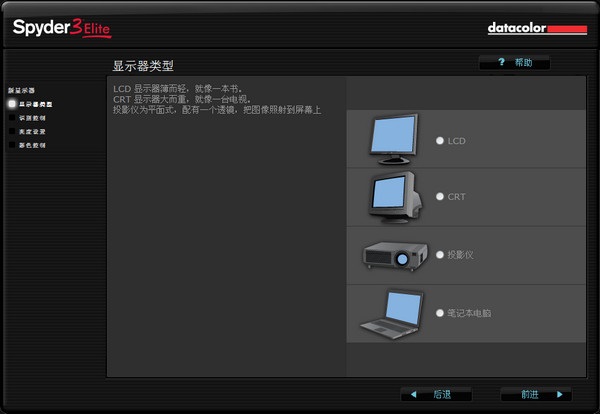
一、无与伦比的萤幕校色效果
Spyder3色度计的准确度比Spyder2增加29%,提供更精准的亮度对比及Gamma控制。
Spyder3Elite中文版提供最新7片测光引擎,测光盘加大以取得更多数据,测光感度增加400%。
第一次校色的速度比Spyder2改善29%到5分钟,第二次再校色改善64%只要2.5分钟。

二、智慧型环境光侦测器设计
智慧型环境光侦测器,会自动侦测室内环境光,提供新一代萤幕校色的准确性,独特的选项可以让您选择只有环境光设定或是萤幕的Profile设定。更方便的是可以找到环境光的历史资料,去分辨工作室内环境光的改变。
三、无限制的Target目标选择
无限制的目标选择包含Gamma的选择、色温、亮度对比控制等等,让您有能力依照特定需求去结合亮度对比及Gamma,来调整成最适工作环境,让摄影师可以完全的掌握数位工作流程。

四、容易上手的双模式软体设计
提供两种软体模式,可选择有Display助理模式介面,或是选择ExpertConsole专家模式介面。Display助理模式可以储存萤幕设备资讯,为未来的校色节省时间。ExpertConsole专家模式介面,可以在同一个综合画面,控制所有的校色参数,来设定自己的偏好,再者提供不同于传统Gamma设定的另一种L-Star校色选项,使用patented科技,阴影及亮部去产生独特的色调反应曲线。
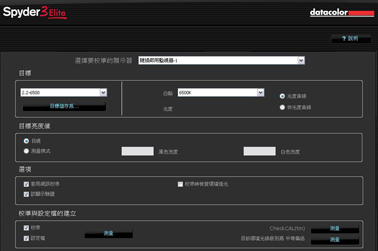
五、即时的校色预览
可即时检视背景的校色及profile设定,来确保萤幕的校色是正确的。SpyderProof?功能,给您一连串真实影像去检视校色细节,可放大去分析肤色的细节、颜色的饱和度、灰阶及渐层、亮部及阴影色调的反应,Switch按钮让您随时检视校色前及校色后的影像结果。
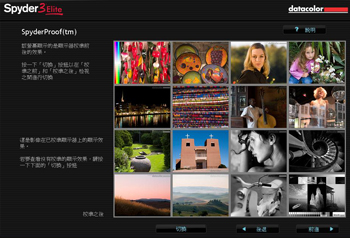
六、同时支援笔记型电脑及投影机校色
唯一可同时支援CRT、LCD、笔记型电脑、投影机校色等显示器之萤幕校色器。桌上型底座可方便放置色度计测光,亦可做专用三脚架安装套件。
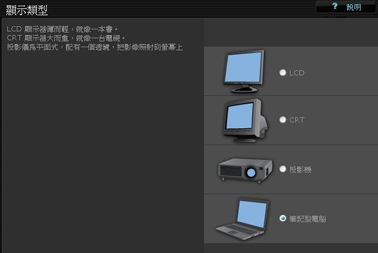
七、多台萤幕校色
StudioMatch?指导您该如何进行多台萤幕校色,Assistant功能计算出每一台萤幕的亮度对比,使其符合单一萤幕的目标设定,配合工作室的环境,达成其多台萤幕校色的目的。
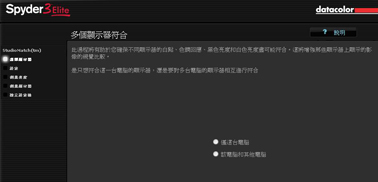
1.Spyder3比Spyder2小37%
2.Spyder3的准确度比Spyder2增加29%
3.第一次校色的速度比Spyder2改善29%到5分钟,第二次再校色改善64%只要2.5分钟
4.提供最新7片测光引擎
5.测光感度增加400%
6.智慧型环境光侦测器设计
Spyder3Elite怎么用
LCD 显示器簿而轻,就像一本书。
CRT 显示器大而重,就像一台电视。
投影仪为平面式,配有一个透镜,把图像照射到屏幕上
显示器随带各种不同的控制配置,因此,必须识别显示器上,利用复选框来指明此显示器上包括哪些控制有哪些控制,以便获得相应的帮助。您最好单击“帮助”按钮并查阅显示器的用户手册来确定这些问题的解决办法。
当您在校准 CRT、LCD 或笔记本电脑显示时,可以与吸盘一道使用 Spyder3 仪器,也可以单独使用。
*与吸盘一道使用*
如果使用了吸盘,请确保屏幕与吸盘都洁净无尘。吸盘稍微湿润一点可以提升吸附力。将设备牢固地按压到屏幕上,以便吸盘完全压缩,Spyder3 可以完好地与表面接触。
从显示器上移走 Spyder3 时,请使用吸盘侧面的弹片来释放吸盘。
*不与吸盘一道使用*
如果不打算使用吸盘将 Spyder3 固定到显示器上,一定要将吸盘从仪器上移走,以便设备与屏幕完好地接触。若要移走吸盘,请抓住吸盘的下边沿向下拉 - 轻轻地旋转吸盘有助于吸盘的移走。吸盘将从键槽中滑出。
在移走吸盘后,就可以将 Spyder3 的USB 电缆从显示器的最上面垂落下来,并调整砝码,使设备不再下滑,以此来悬挂 Spyder3。
勾选对应的条目,指明您将使用哪种附着方式。这样,应用程序就可以提供对应的指示